Menambah warna latar belakang atau gambar pada dokumen Microsoft Word anda ialah cara yang baik untuk menarik perhatian pembaca. Terdapat beberapa sebab mengapa anda ingin melakukannya. Mungkin anda sedang mencipta risalah atau risalah dan ingin mengubah warna latar belakang atau menambah foto. Berikut ialah cara untuk menetapkan warna latar belakang dokumen atau imej dalam dokumen Word.
Tukar Warna Latar Belakang Dokumen Word
Buka mana-mana dokumen yang anda ingin tambahkan warna latar belakang. Kemudian di bahagian atas klik tab Reka Bentuk .
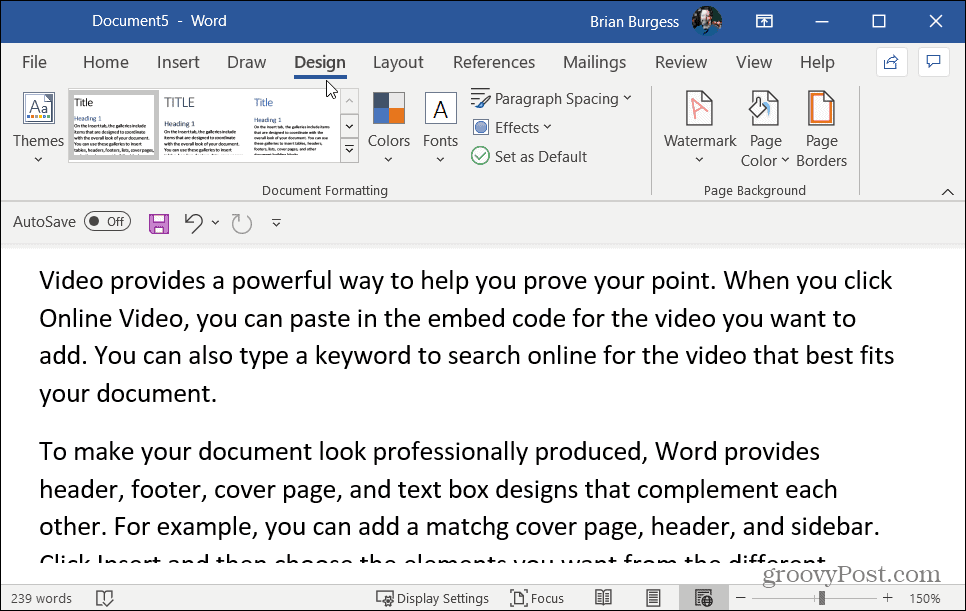
Seterusnya, pergi ke bahagian "Latar Belakang Halaman" pada reben kanan dan klik pada Warna Halaman .
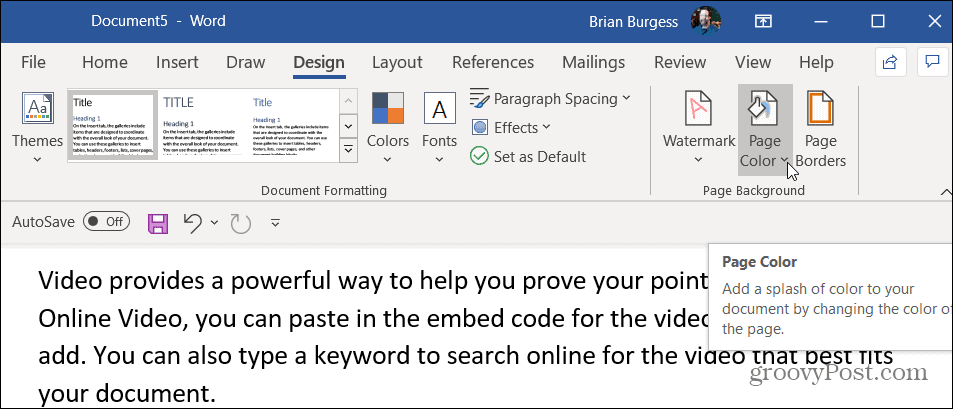
Berkaitan: Cara Mengimport dan Mengeksport Tetapan Reben Microsoft Office
Itu akan membuka menu lungsur dengan warna berbeza yang boleh anda pilih. Pilih warna yang anda mahu gunakan daripada menu lungsur. Anda hanya boleh tuding tetikus anda pada setiap warna untuk mendapatkan pratonton rupanya. Ia hanya akan menukar warna secara kekal jika anda benar-benar memilihnya.
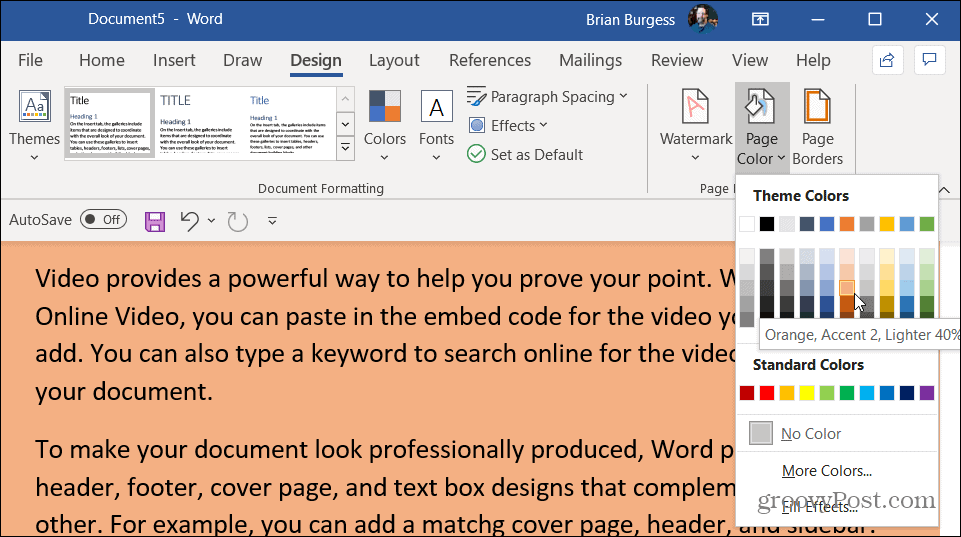
Jika anda memerlukan lebih banyak pilihan klik pada Lebih Banyak Warna dari menu. Itu membuka graf di mana anda benar-benar boleh menentukan warna tertentu yang anda cari.
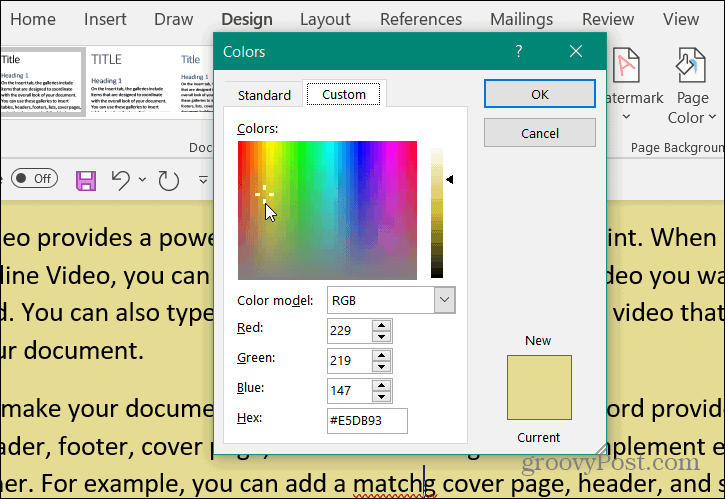
Jika anda mahu, anda juga boleh menambah kesan yang berbeza pada warna latar belakang seperti kecerunan, tekstur, corak, atau malah sebarang gambar dari komputer anda. Hanya klik butang Warna Halaman dan klik pada Kesan Isi di bahagian bawah.
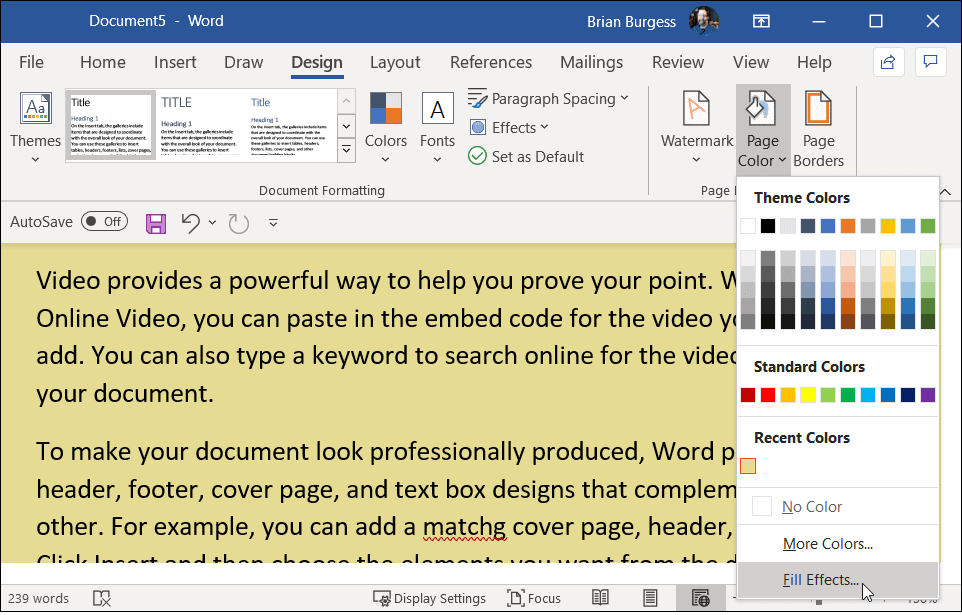
Itu membuka skrin lain di mana anda mempunyai beberapa pilihan termasuk tab Gradien, Tekstur, Corak dan Gambar. Pilih jenis kesan yang anda mahu tambah dan klik OK .
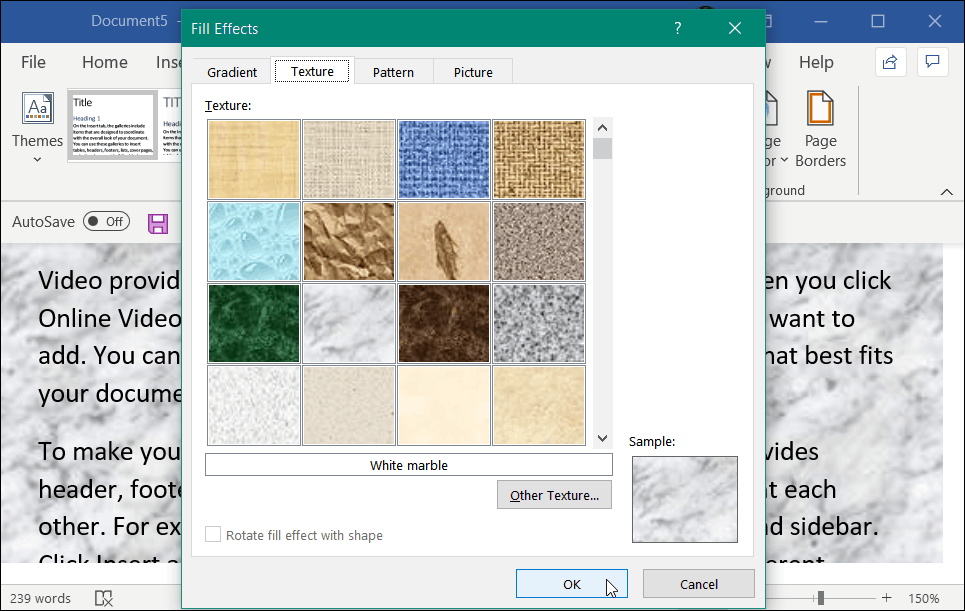
Berikut ialah contoh asas tentang perkara yang boleh anda lakukan dengan menambahkan warna latar belakang dan kesan isian. Terdapat beberapa pilihan untuk dipilih di sini. Eksperimen dan cari latar belakang dokumen yang betul yang anda cari.
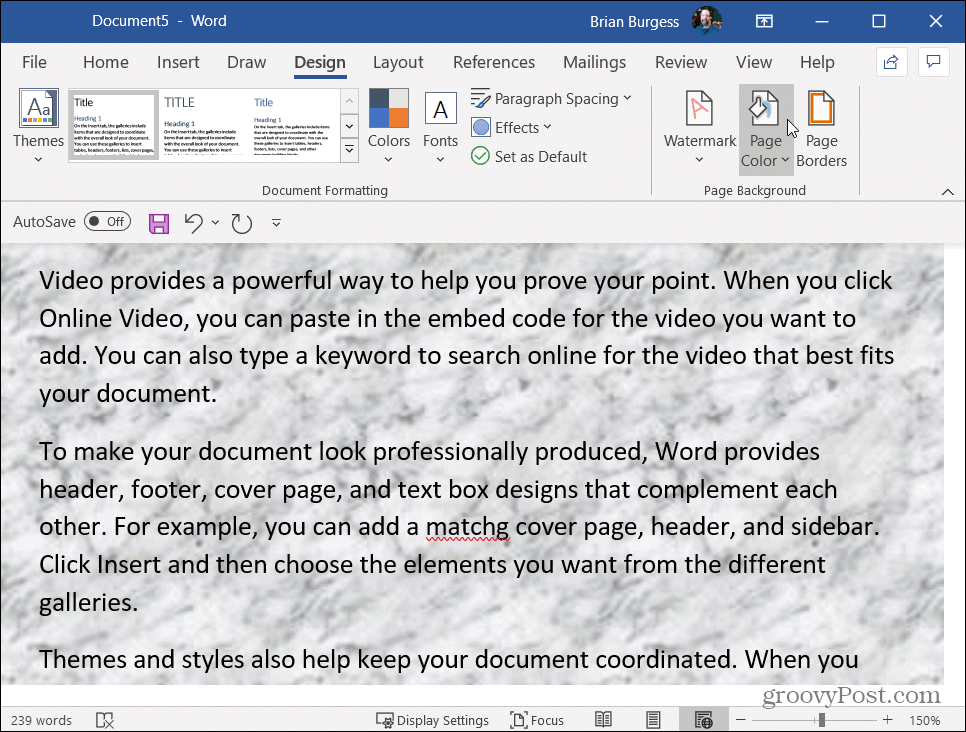
Tambah Gambar sebagai Latar Belakang dalam Word
Jika anda ingin menambah gambar anda boleh mulakan dengan mengklik tab Gambar dan klik butang Pilih Gambar .
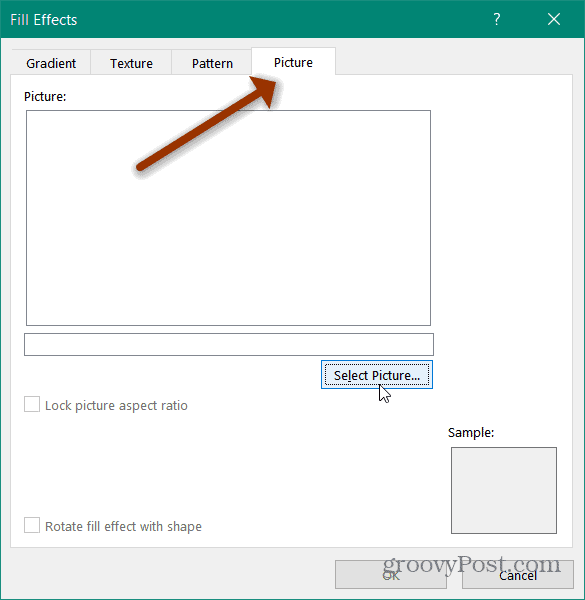
Kemudian Word memberi anda pilihan untuk memilih gambar daripada PC anda, OneDrive , atau mencari Bing untuk imej.
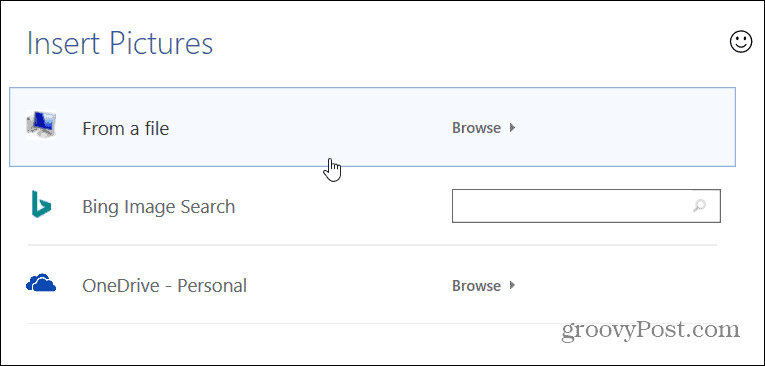
Cari Bing untuk Gambar
Jika anda tidak mempunyai imej untuk latar belakang dokumen anda, ciri hebat sedang mencari Bing untuk mendapatkannya. Cuma taip apa yang anda cari dalam medan Carian Imej Bing dan tekan Enter. Itu membuka hasil imej dan secara lalai, ia memilih imej yang dilesenkan di bawah Creative Commons .
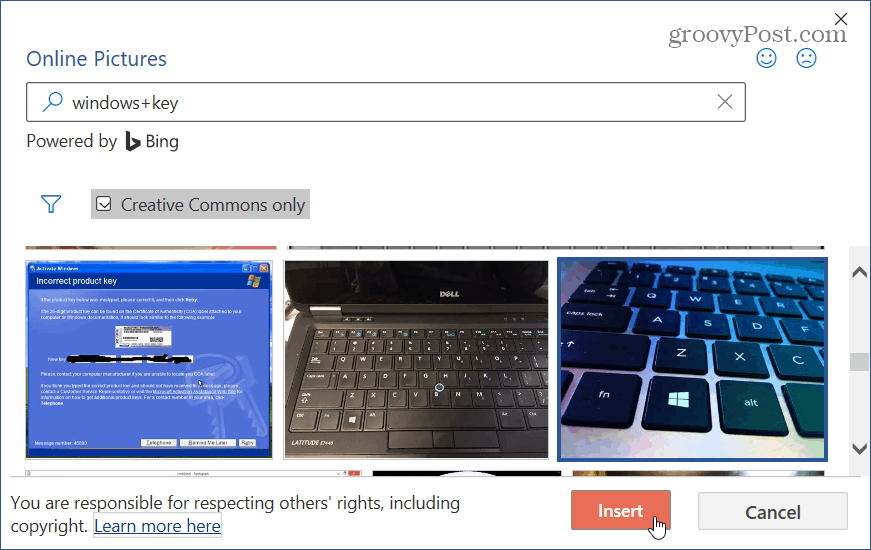
Kemudian masukkan foto dan lihat sama ada ia sesuai dengan rupa yang anda cari dalam dokumen anda. Berikut ialah contoh menambah gambar bunga yang saya temui melalui carian Bing.
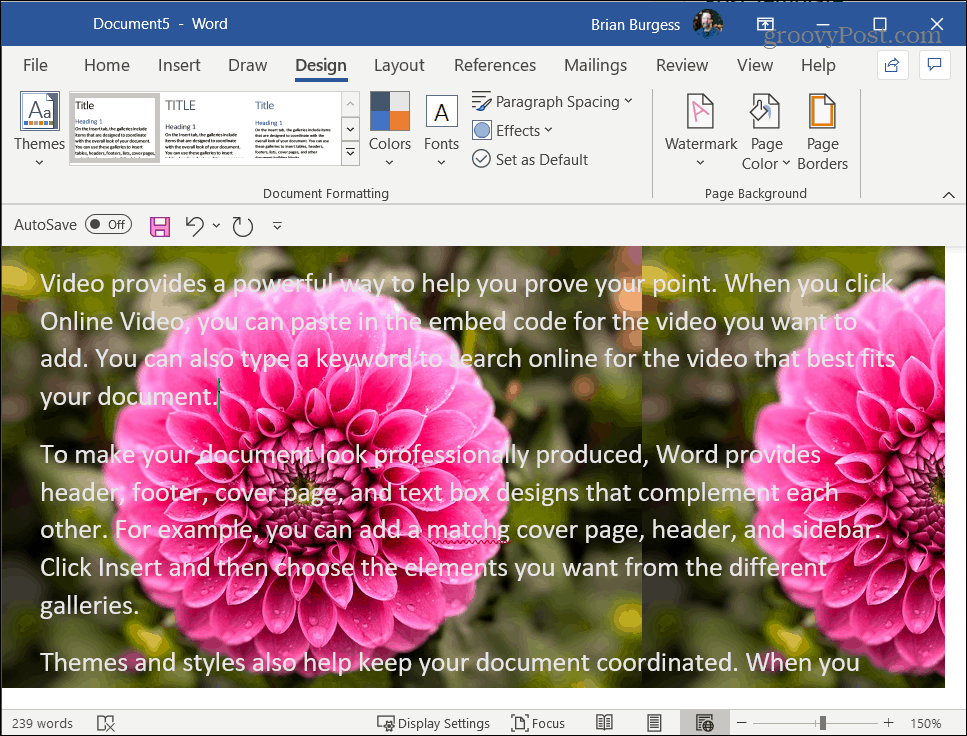
Berkaitan: Apakah Creative Commons dan Bagaimana Saya Menggunakannya ?
Ambil perhatian bahawa prosesnya adalah serupa jika anda menggunakan versi Office yang lebih lama juga. Dan untuk mengetahui lebih lanjut tentang perkara yang boleh anda lakukan dengan Word, lihat cara membuat dan mencetak sampul surat atau cara membelah atau menggabungkan sel jadual dalam W0rd .

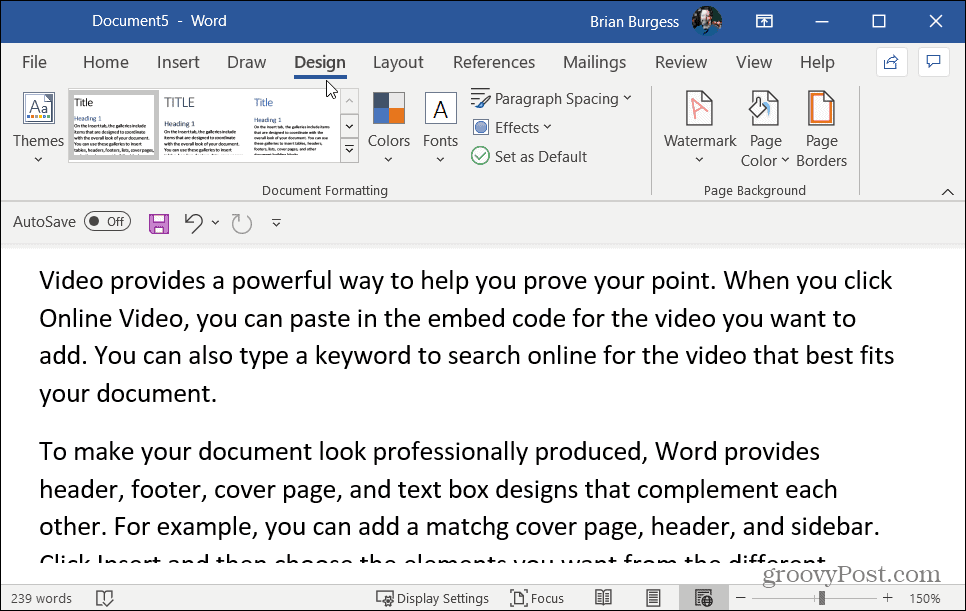
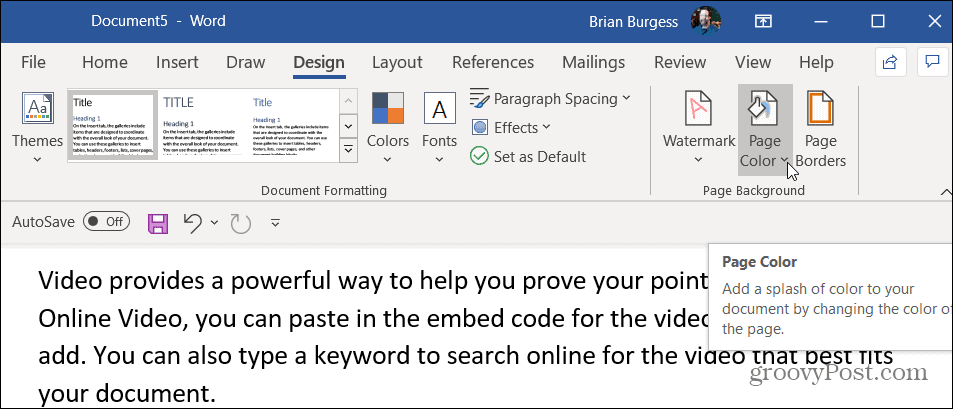
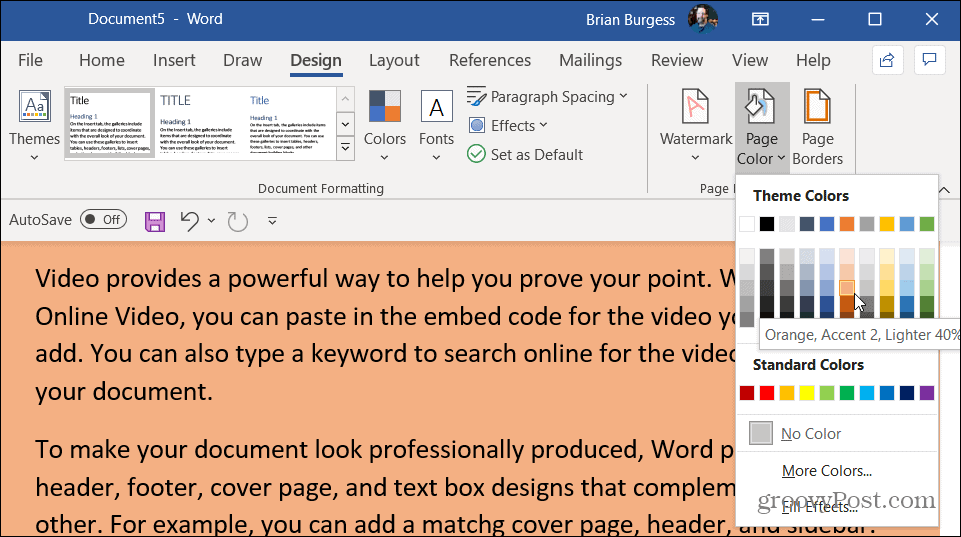
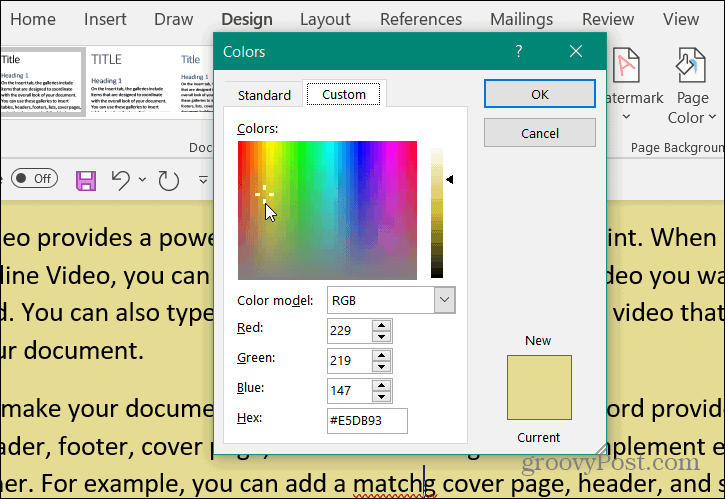
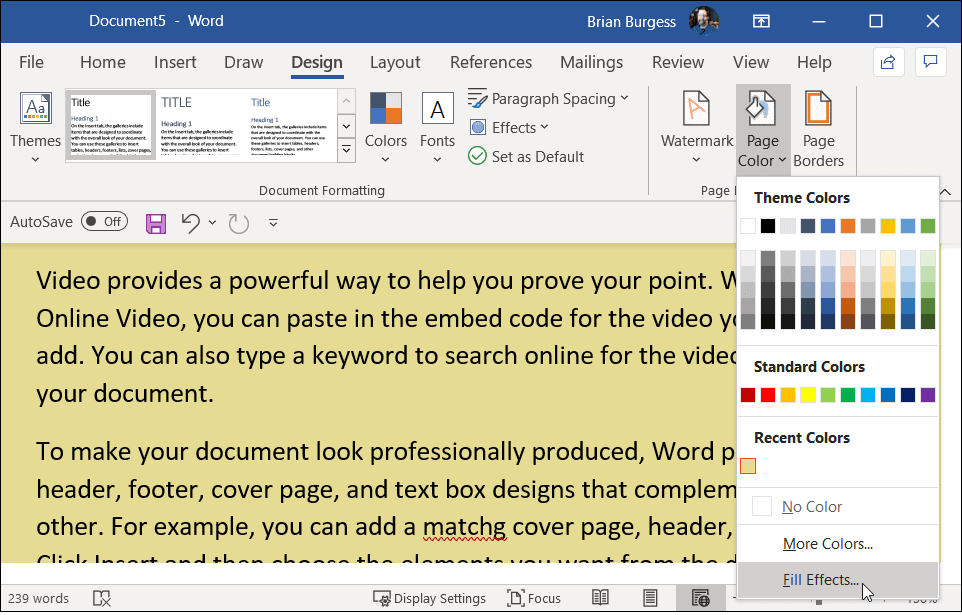
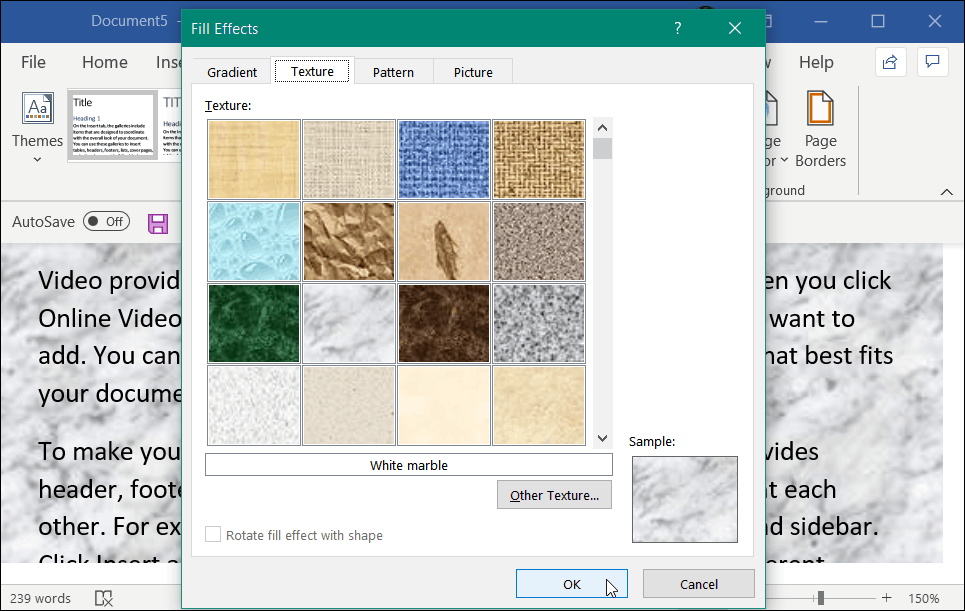
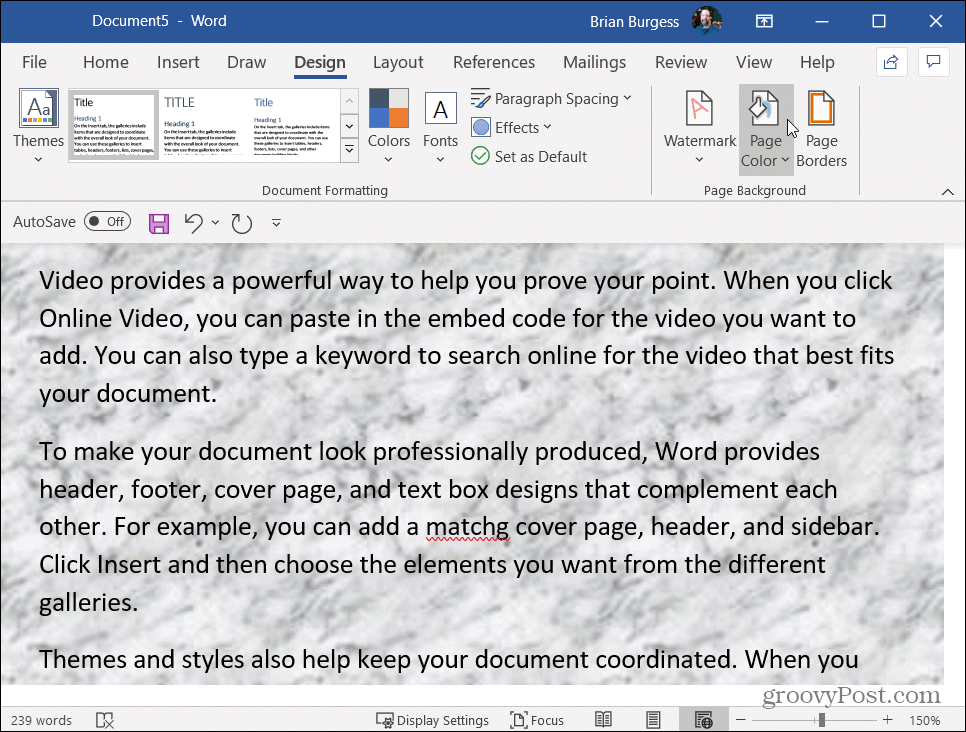
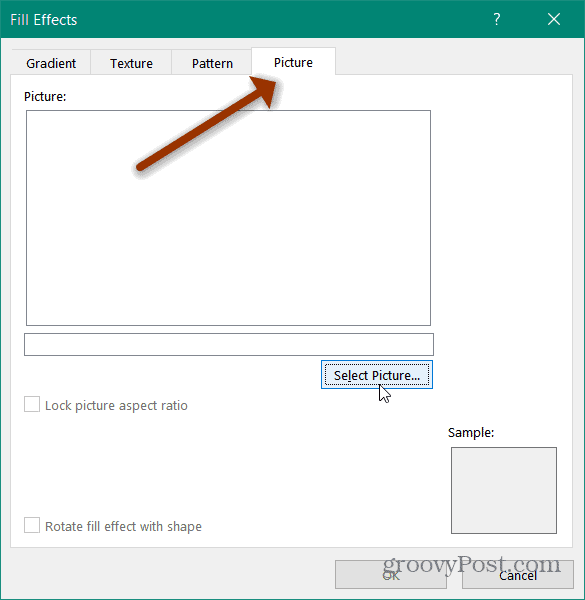
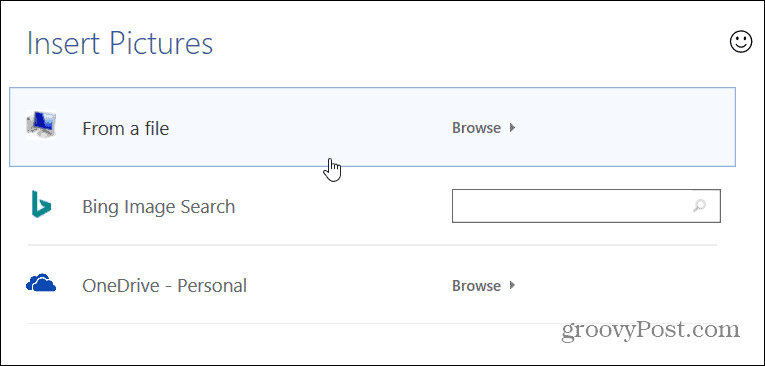
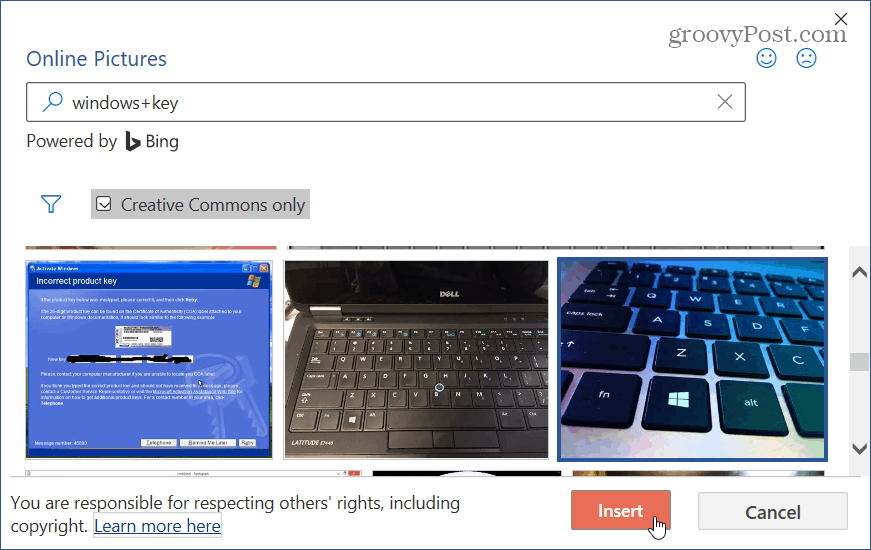
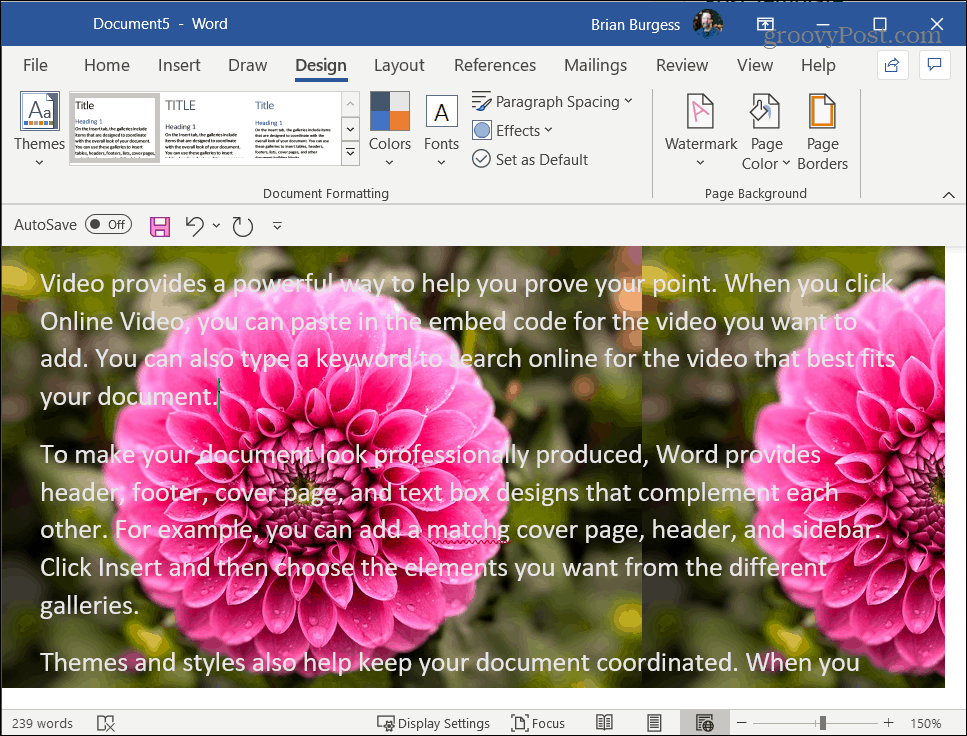


![Bagaimana Untuk Selesaikan Masalah Lampu Merah Pengawal PS4? [Penyelesaian Dicuba & Diuji] Bagaimana Untuk Selesaikan Masalah Lampu Merah Pengawal PS4? [Penyelesaian Dicuba & Diuji]](https://luckytemplates.com/resources1/images2/image-6314-0408151057238.png)





